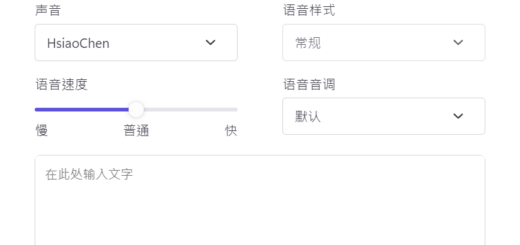使用 Google Docs 為文件新增目錄
以往文書處理大多都使用微軟的Office,
但一套Office往往就是幾千塊的花費,
雖說功能強大且普及,
一毛錢往往就是壓倒駱駝的最後一根稻草,
Google身為軟體巨擘也推出各式辦公軟體,
從簡報、繪圖、文件甚至試算表等等,
一應俱全,
今天就來教大家
使用 Google Docs 為文件新增目錄
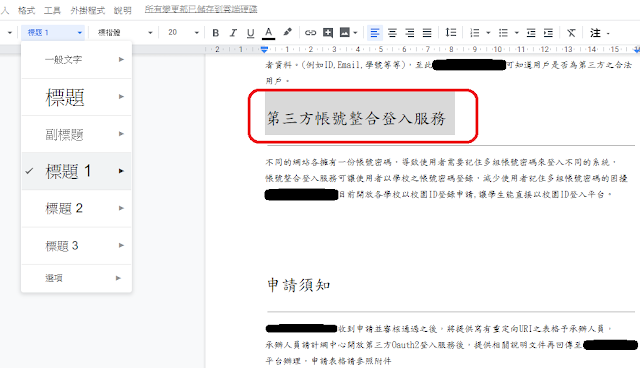
首先打開要新增目錄的文件,
並依照文章段落選擇適合的標題,
(以階層方式選擇 標題1、標題2、標題3 這些格式設定)
接著將游標移至要插入目錄的地方,
從上方工具列點選 “插入” > “目錄”,
選擇要產生的目錄樣式
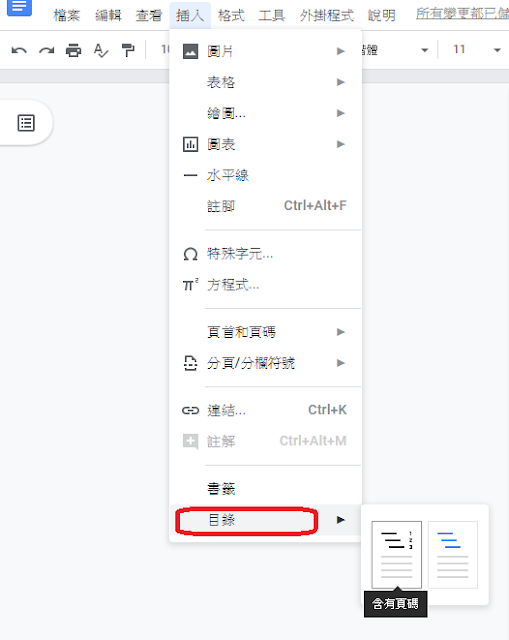
選擇完畢,
Google 文件系統就會依照剛才設定的標題階層,
自動產生相應的目錄,
接著再微調讓目錄呈現理想的狀況即可
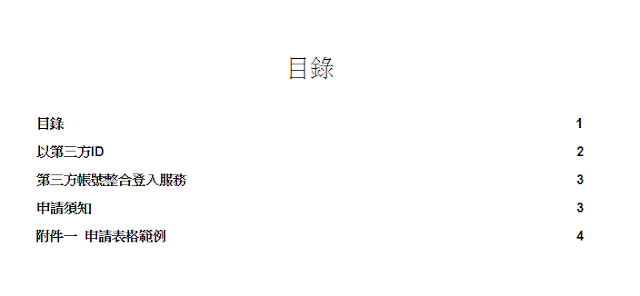
步驟很簡單,
對需要新增目錄的文件,
自動產生是很便利的一種方式,
這就是今天的主題:
使用 Google Docs 為文件新增目錄
這裡是不及格研究室,
we are here , we are studied
================================
分享與讚美,是我們繼續打拼的原動力.
若文章對您有幫助,望請不吝按讚或分享.
或者對影片有興趣可以訂閱頻道接收通知
================================
YouTube 頻道
FB 粉絲專頁
================================